- Početak
- /
- Članak

Upravljanje razgovorima uživo uživo
 U ovome članku
U ovome članku Želite li poslati povratne informacije?
Želite li poslati povratne informacije?Livechat kanal omogućuje tvrtkama da angažiraju i podrže posjetitelje i kupce svoje web stranice. Korisnici mogu pokrenuti Livechat s agentom i slati chat poruke. Agenti tada mogu rukovati Livechatom i poslati odgovor kupcu iz widgeta Livechat na radnoj površini.
Odgovaranje na Livechat razgovor
Nakon što vam se dodjeljuje Livechat razgovor, skočni prozor zahtjeva kupca prikazuje se s imenom kupca, nazivom reda čekanja, nizom poruka, imenom agenta i datumom. Mjerač vremena prikazuje vrijeme koje je proteklo otkad ste primili Livechat razgovor.
Zadaci prikazani pomoću 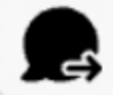 Naznačite da potječu iz proaktivnog chata.
Naznačite da potječu iz proaktivnog chata.
Prije nego što počnete
Morate biti u stanju Dostupno da biste primali zahtjeve. Ako ste u RONA stanju, morate ručno promijeniti stanje iz RONA u Dostupno.
| 1 |
U zahtjevu kliknite Prihvati. Zahtjev se otvara u okviru za sastavljanje i prikazuje se okno interakcije.
| |||||||||||||||||||||||||||
| 2 |
Unesite svoj odgovor u okvir za sastavljanje.
| |||||||||||||||||||||||||||
| 3 |
Kliknite Pošalji ili pritisnite tipku Enter na tipkovnici. Kada koristite digitalne kanale, imajte na umu da su znakovi < i > rezervirani za zamjenjive parametre u predlošcima poruka i stoga ih agenti ne mogu izravno koristiti u chat porukama. Kada šaljete poruke s Agent Desktop, osim prijeloma redaka u predlošku, po potrebi možete dodavati i dodatne prijelome redaka. | |||||||||||||||||||||||||||
Prijenos Livechat razgovora
Ako ne možete riješiti pitanje kupca i želite dodati zahtjev za Livechat, možete prenijeti zahtjev za razgovor drugom agentu.
Prije nego što počnete
Morate prihvatiti zahtjev prije nego što ga možete prenijeti.
| 1 |
Kliknite Prijenos. Pojavit će se dijaloški okvir Zahtjev za prijenos.
|
| 2 |
Izaberite jedno od sljedećeg:
|
| 3 |
(Neobavezno) Klik |
| 4 |
Kliknite Prijenos. |
Ako agent ne prihvati zahtjev za chat, zahtjev se odbacuje.
Dodavanje agenta u Livechat razgovor
Prije nego što počnete
Prije dodavanja agenta u razgovor, morate prihvatiti zahtjev.
| 1 |
Kliknite Konferencija. Pojavit će se dijaloški okvir Zahtjev za konferenciju. |
| 2 |
Odaberite agenta s padajućeg popisa ili upotrijebite polje za filtriranje kako biste filtrirali popis. Padajući popis prikazuje imena dostupnih agenata. |
| 3 |
Kliknite Konferencija. Kada je zahtjev za konferencijski razgovor prihvaćen, okno kontrole interakcije mijenja stanje iz Zatražena konferencija u Konferenciju. Poruka prikazuje da se agent pridružio razgovoru. |
| 4 |
Kada ste spremni za završetak razgovora, kliknite Završi konferenciju. |
Završetak Livechat razgovora
Nakon što pomognete svom kupcu, provjerite jesu li potvrdili da su spremni završiti sesiju Livechata.
Korisnici također mogu završiti sesiju chata uživo izravno iz svog widgeta za chat odabirom opcije "Završi chat". Kada klijent završi razgovor, sesija se zatvara na njegovoj strani, a u oknu razgovora agenta pojavljuje se poruka "Klijent je završio razgovor". Agent zatim može završiti sesiju chata svim potrebnim radnjama ili bilješkama.
| 1 |
U aktivnoj Livechat sesiji kliknite Kraj. Pojavit će se dijaloški okvir Razlozi rekapitulacije.
|
| 2 |
Odaberite razlog rekapitulacije s padajućeg popisa ili koristite polje za pretraživanje da biste popis filtrirali. |
| 3 |
Kliknite Slanje rekapitulacije. |

 Za dohvaćanje najnovijeg popisa redova čekanja i agenata.
Za dohvaćanje najnovijeg popisa redova čekanja i agenata.
